Word宏是什么?怎么用宏?
时间:2025-09-23 14:05:57 269浏览 收藏
在IT行业这个发展更新速度很快的行业,只有不停止的学习,才不会被行业所淘汰。如果你是文章学习者,那么本文《Word宏是什么?如何使用宏?》就很适合你!本篇内容主要包括##content_title##,希望对大家的知识积累有所帮助,助力实战开发!
宏可自动执行Word重复操作,提升效率。通过启用开发者选项卡录制宏,命名并保存后可一键回放;生成的VBA代码可在编辑器中查看修改;还可将宏添加到快速访问工具栏,实现快捷调用。
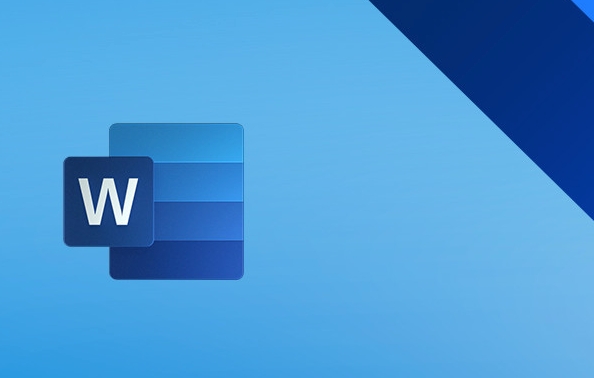
如果您在使用Word时经常需要重复执行一系列格式化或编辑操作,可以通过宏来自动完成这些任务。宏是一种可以记录和回放用户操作的工具,能够显著提升文档处理效率。
本文运行环境:联想ThinkPad X1 Carbon,Windows 11。
一、理解Word中的宏
宏本质上是一段可自动执行的指令集合,通常由VBA(Visual Basic for Applications)编写而成。它可以记录您在Word中的一系列操作,如插入文本、设置字体样式、调整段落格式等,并在之后一键重放。通过宏,您可以将复杂的多步操作简化为一次点击。
二、启用开发者选项卡
要使用宏功能,首先需要确保Word的“开发者”选项卡可见。该选项卡提供了访问宏录制和VBA编辑器的入口。
1、打开Word应用程序,点击顶部菜单栏的“文件”。
2、选择“选项”,弹出“Word选项”窗口。
3、在左侧列表中选择“自定义功能区”,右侧主选项卡列表中勾选开发者。
4、点击“确定”后,顶部菜单栏将出现“开发者”选项卡。
三、录制并运行宏
宏录制功能允许您将手动操作过程保存为可重复使用的宏命令,无需编写代码即可实现自动化。
1、切换到“开发者”选项卡,点击录制宏按钮。
2、在弹出的对话框中为宏命名,名称只能包含字母和数字,不能有空格或特殊字符。
3、选择宏的保存位置,若希望所有文档都能使用,选择“所有文档(Normal.dotm)”。
4、可指定快捷键以便快速调用宏,完成后点击“确定”开始录制。
5、执行您希望自动化的操作,例如输入固定标题、应用特定样式等。
6、操作完成后,回到“开发者”选项卡,点击停止录制。
7、再次点击该宏名称或使用快捷键即可运行已录制的宏。
四、查看与编辑VBA代码
录制的宏会生成对应的VBA代码,您可以进入VBA编辑器查看甚至修改代码以增强功能。
1、在“开发者”选项卡中点击Visual Basic按钮,打开VBA编辑器。
2、在左侧项目资源管理器中展开当前文档或Normal模板,找到模块下的宏名称。
3、双击宏名称,在右侧代码窗口中查看自动生成的VBA脚本。
4、可手动修改代码逻辑,例如添加条件判断或循环结构,使宏更具灵活性。
5、编辑完毕后关闭编辑器,返回Word即可运行更新后的宏。
五、分配宏到快捷按钮
为了更方便地执行常用宏,可以将其添加到快速访问工具栏,实现一键启动。
1、右键点击任意功能区,选择“自定义快速访问工具栏”。
2、在“从下列位置选择命令”下拉菜单中选择宏。
3、选中需要添加的宏名称,点击“添加”按钮将其移至右侧列表。
4、确认后该宏将以图标形式出现在Word顶部的快速访问栏中。
5、今后只需单击该图标即可立即执行宏操作。
文中关于自动化,VBA,录制宏,开发者选项卡,Word宏的知识介绍,希望对你的学习有所帮助!若是受益匪浅,那就动动鼠标收藏这篇《Word宏是什么?怎么用宏?》文章吧,也可关注golang学习网公众号了解相关技术文章。
-
501 收藏
-
501 收藏
-
501 收藏
-
501 收藏
-
501 收藏
-
162 收藏
-
463 收藏
-
258 收藏
-
468 收藏
-
198 收藏
-
172 收藏
-
144 收藏
-
417 收藏
-
492 收藏
-
142 收藏
-
441 收藏
-
184 收藏
-

- 前端进阶之JavaScript设计模式
- 设计模式是开发人员在软件开发过程中面临一般问题时的解决方案,代表了最佳的实践。本课程的主打内容包括JS常见设计模式以及具体应用场景,打造一站式知识长龙服务,适合有JS基础的同学学习。
- 立即学习 543次学习
-

- GO语言核心编程课程
- 本课程采用真实案例,全面具体可落地,从理论到实践,一步一步将GO核心编程技术、编程思想、底层实现融会贯通,使学习者贴近时代脉搏,做IT互联网时代的弄潮儿。
- 立即学习 516次学习
-

- 简单聊聊mysql8与网络通信
- 如有问题加微信:Le-studyg;在课程中,我们将首先介绍MySQL8的新特性,包括性能优化、安全增强、新数据类型等,帮助学生快速熟悉MySQL8的最新功能。接着,我们将深入解析MySQL的网络通信机制,包括协议、连接管理、数据传输等,让
- 立即学习 500次学习
-

- JavaScript正则表达式基础与实战
- 在任何一门编程语言中,正则表达式,都是一项重要的知识,它提供了高效的字符串匹配与捕获机制,可以极大的简化程序设计。
- 立即学习 487次学习
-

- 从零制作响应式网站—Grid布局
- 本系列教程将展示从零制作一个假想的网络科技公司官网,分为导航,轮播,关于我们,成功案例,服务流程,团队介绍,数据部分,公司动态,底部信息等内容区块。网站整体采用CSSGrid布局,支持响应式,有流畅过渡和展现动画。
- 立即学习 485次学习
